Microsoft Teams의 그룹 채팅에 대해 알아야 할 첫 번째 사항
Teams에서 사용자와 채팅하는 방법에는 다음 세 가지가 있습니다.
-
게시물 탭의 채널에서(해당 채널을 팔로우하는 팀의 모든 사용자와 함께)
-
그룹 채팅에서(한 번에 몇 명이 있지만 채널 외부)
-
일대일 채팅에서(다른 사용자와)
다음은 가장 먼저 알아야 할 사항입니다.
1. 그룹 채팅 이름 지정
그룹 채팅의 이름을 지정하는 것이 좋으므로 대화의 주제가 무엇인지 분명합니다.
새 그룹 채팅을 시작하고 이름을 지정하려면 채팅 목록 맨 위에서 새 채팅 
그룹 채팅의 이름을 바꾸려면 언제든지 그룹 채팅 
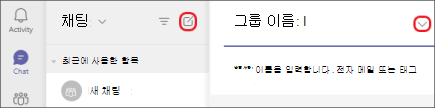
쉽게 추적할 수 있도록 그룹 채팅 이름을 지정합니다.
2. 자주 사용하는 그룹 채팅 고정
고정은 일시적으로만 필요한 경우에도 채팅을 추적하는 좋은 방법입니다.
채팅을 고정하려면 채팅을 강조 표시한 다음 추가 옵션 
채팅을 고정한 후 원하는 순서로 끌어옵니다. 여러 채팅에 대해 이 작업을 수행하면 모든 고정된 채팅이 쉽게 도달할 수 있습니다.
채팅을 더 이상 전면 및 가운데로 고정할 필요가 없을 때 고정을 해제합니다. 고정된 채팅은 15개로 제한됩니다.
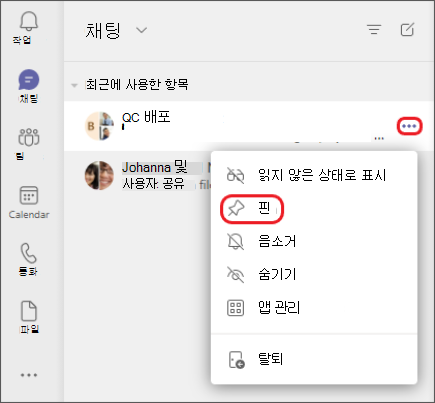
쉽게 액세스할 수 있도록 그룹 채팅을 고정합니다.
3. 그룹 채팅에서 파일 공유 및 통화
그룹 채팅에서 파일을 공유하고 공동 작업할 수 있습니다. 그런 다음 채팅에 있는 전체 사용자 그룹에 즉시 전화를 걸 수 있습니다.
채팅에서 파일을 공유하는 방법에는 두 가지가 있습니다.
-
Teams의 왼쪽으로 이동하여 파일을 강조 표시하고 추가 옵션

-
메시지 아래의 도구 모음에서

채팅의 파일 탭에는 공유한 모든 파일이 표시됩니다.
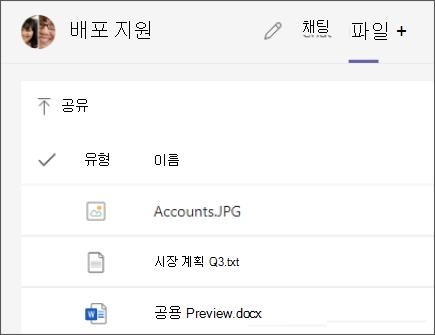
채팅의 파일 탭에는 공유한 모든 파일이 표시됩니다.
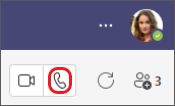
오디오 통화

4. 포함할 채팅 기록의 양 선택
그룹 채팅에 사용자를 추가할 때 기존 채팅 기록의 양에 대한 몇 가지 선택 사항이 있습니다.
-
보기 및 참가자 추가

-
사용자 추가를 선택합니다.
-
채팅에 추가할 사용자의 이름을 입력합니다. 추가되면 표시되는 채팅 기록의 양을 선택합니다.
-
추가를 선택합니다.
Teams는 첫 번째 메시지로 돌아가는 전체 채팅 기록을 저장합니다. 다른 사용자가 그룹을 떠나는 경우 채팅 응답은 채팅 기록에 남아 있습니다.
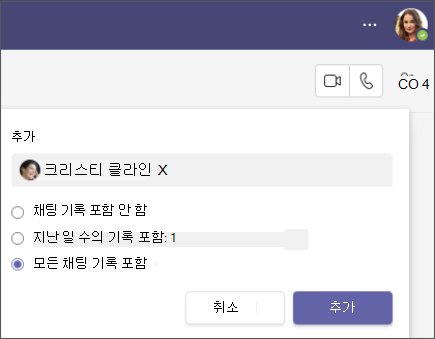
기존 그룹 채팅에 사용자를 추가할 때(일대일이 아님) 채팅 기록을 포함할 수 있습니다.










